Ne olursa olsun her insan kendine göre güzelrenkler onun gözleridir, çünkü her zaman çeşitli yollarla değiştirilebilirler. Örneğin, bu özel kontakt lensler kullanılarak yapılabilir. Ancak, bir kural olarak, kısa ömürlüdür ve onları her zaman giyemezsiniz. Sonra başka bir yönteme başvurabilirsiniz - Photoshop. Özel bir programla, favori fotoğraflarınızdaki göz rengini başkalarına değiştirmenize olanak tanır. Aynı zamanda, finansal maliyetler minimum olacaktır - yalnızca resim yazdırmak için, ancak düzenleme için biraz zaman harcamanız gerekecektir.

Photoshop ile göz rengini değiştirmeÇok kolay, sadece belirli araçların adını bilmeniz gerekiyor, çünkü buradaki tüm isimler çoğunlukla İngilizce. Gözleri yeşilden maviye değiştirmek için bu programı kullanmayı deneyeceğiz.
Bunu yapmak için işe uygun olanı seçin.Fotoğrafı açın, ardından Photoshop kullanarak açın. Bu programa sahip değilseniz, hemen hemen her kullanıcının bilgisayarında mevcut olduğundan, her zaman arkadaşlarınızdan veya tanıdıklarınızdan isteyebilirsiniz. Fotoğrafı açtıktan sonra, iş için yeni bir alan adı verilen bir katman oluşturmanız gerekir. Bunu yapmak için Layers kelimesinin araç çubuğuna tıklayın. Ardından zoom düğmesini kullanarak seçilen fotoğrafı arttırır, buna "Zoom" adı verilir. Ondan sonra, oval bir alana sahip bir gözün alanını seçin - Eliptik Seçim Çerçevesi. Kontur hafifçe kaydırılırsa korkutucu değildir, iş sürecinde kolayca ortadan kaldırılabilir.
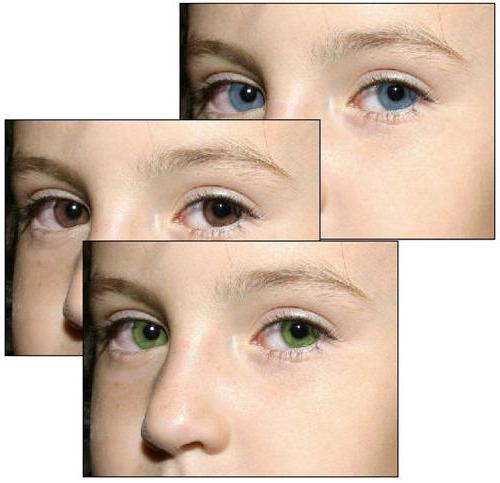
Bir sonraki yapılacak şey değişmek.göz rengi, renk seçimi olacaktır. Maviye ihtiyacımız var. Bunu yapmak için, ana siyahı bulun ve fareyle bir kez tıklayın. Ek bir alan açılacaktır. Sonra görüntüyü düzenleyin, bunu yapmak için edir düğmesini tıklayın ve ardından doldurun. Bir pencere açılacaktır, içindeki Temel renk komutunu seçiniz, bu, tanımladığımız rengin ana renk olacağı anlamına gelir. Ardından Tamam düğmesini tıklayın.
Değişiklikleri hemen göreceksiniz.Ondan önce tanımladığınız bölge, mavi bir tonla dolacak. Öyleyse, aynı şey ikinci gözle tekrarlanmalı, bunu yapmak için zaten yapmış olduğumuz her şeyi yapmak yeterlidir. Yani, sadece yaratılan katmanı kopyalamamız gerekiyor. Bunu yapmak için, Taşı adı altındaki araca tıklayın ve alanı fareyle istediğiniz yere sürükleyin. Sonra oluşturulan tüm katmanları birleştiririz. Bunu yapmak için, Katmanlar komutunu çalıştırın ve ardından Bir önceki ile birleştirin.
O zaman seçimini kaldırmak zorundasınız.opaklığı ve bindirmeyi değiştirin. Örneğimizde, örtüşme kullanacağız. Elbette, istersen, kendini empoze etmeyi deneyebilirsin. Hataları silmek için opaklık modunda silgiyi kullanın. Sonra tüm katmanları birleştir. Fotoğraf hazır! Bitmiş çalışmayı dikkatlice kontrol edin, çünkü ilk etapta herhangi bir eksiklik fotoğrafın doğal olmasını sağlayacak şekilde dikkat çekecektir. Her şey yolundaysa, şaheserinizi arkadaşlarınıza ve tanıdıklarınıza güvenle gösterebilirsiniz.

Lenssiz göz rengini nasıl değiştirebilirim?Görünüşe göre çok basit! Sadece özel bir program kullanmanız gerekir. Photoshop'un yardımıyla, resimdeki gözlerin rengini değiştirmek çok kolaydır, bu beş dakikalık bir meseledir. İyi şanslar!












